如何在 iPhone 或 iPad 上禁用实时照片
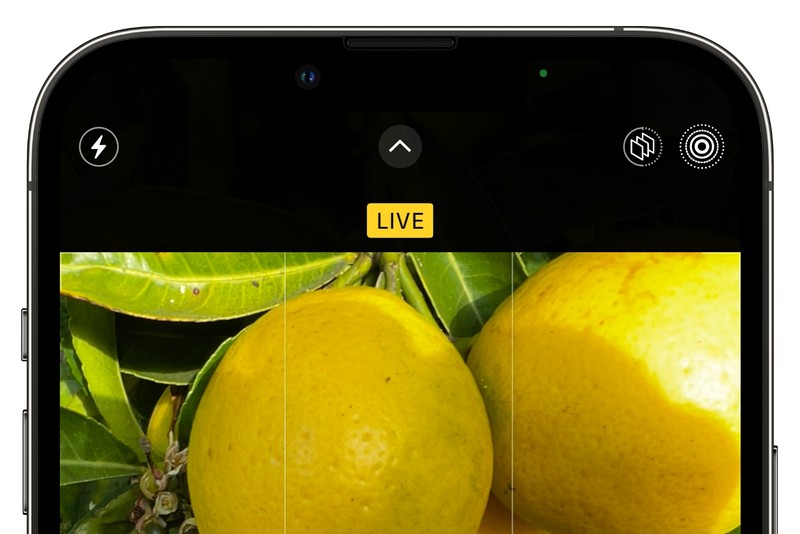
对于某些人来说,实时照片会造成混乱 – 并不是每个人都明白,除了静态照片之外,您还可以捕捉移动的”照片”,保留拍照前后的瞬间,包括声音 – 他们想要的只是一个标准拍摄,但他们不知道如何关闭该功能。
对于其他人来说,实时照片是 iOS 摄影体验中一项很酷但非必要的功能。它们非常适合让特定的照片”栩栩如生”,而且特别适合从照片制作您自己的 GIF,但它们也会占用大量存储空间。这些文件通常是普通照片的两倍大。考虑到 Apple 默认情况下会打开 Live Photos,这可能会给您的照片存储带来问题。
幸运的是,关闭该功能相对容易,如果您想将特定的照片拍摄为实时照片,您可以轻松(暂时)重新打开它。首先,我将向您展示如何阻止相机应用自动拍摄实时照片,然后我将向您展示当您与其他 iOS 用户共享实时照片时如何使实时照片像普通照片一样工作。
如何禁用实时照片
- 启动相机应用。
- 在照片界面中,按实时照片图标将其关闭。它位于 iOS 16 的右上角。
仅此而已!下次打开相机应用程序时,实时照片图标应该已关闭。您可以通过按该图标来重新激活实时照片,并且当此设置处于活动状态时,它应该保持打开状态,直到您决定将其关闭。
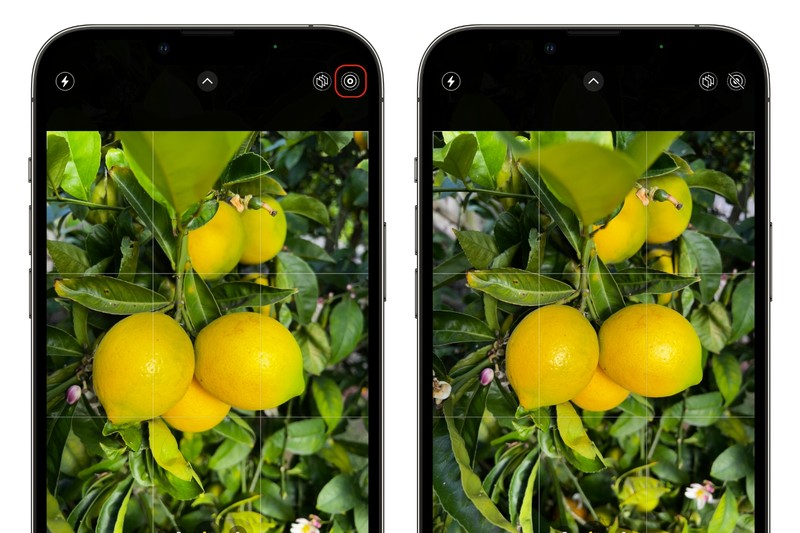 实时照片按钮位于右上角。当您关闭它时,该图标上有一条斜线。
实时照片按钮位于右上角。当您关闭它时,该图标上有一条斜线。
Foundry
如何在已拍摄的照片中禁用实时照片功能
这对于分享您在受到上述信息启发之前拍摄的旧实况照片很有帮助。您只需在发送之前禁用所有实时照片铃声和口哨声即可。完成此操作后,发送时它看起来就像普通照片。以下是具体操作方法。
- 在”照片”中打开您要编辑的照片。
- 按左上角的”实时”。
- 将会出现一个弹出菜单。点按列表顶部的”关闭”即可关闭实时照片。
不幸的是,这不会删除实时照片信息,因此这些照片将继续占用您手机上的大量空间。另一方面,这意味着以后在实时照片上重新激活动画相对容易:只需执行上述相同步骤,然后再次按”实时”即可。
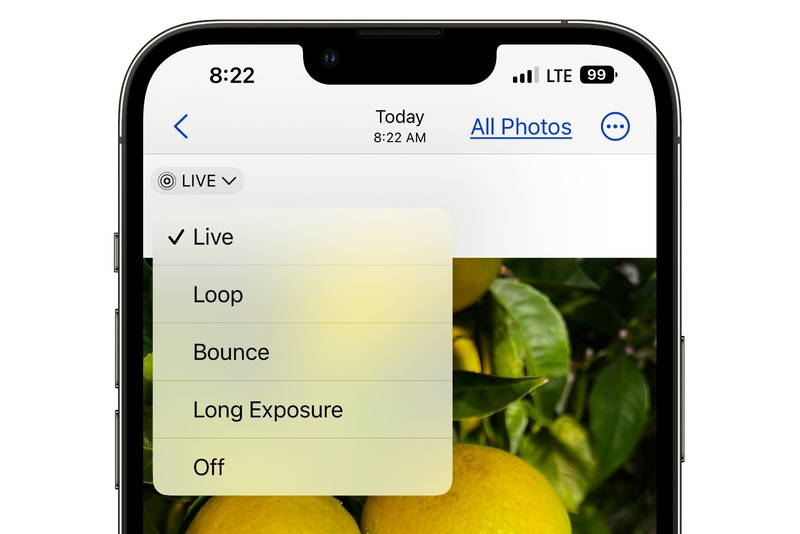
Foundry
如您所见,菜单还为您的实时照片提供其他选项。这些选项设置实时照片的播放方式,您可以在这些选项之间切换。默认为”实时”,即从头到尾播放照片。以下是其他选项的说明:
- 循环:一遍又一遍地开始播放。
- 后退:当播放结束时,会向后播放到开头,然后向前播放,一遍又一遍。
- 长时间曝光:模糊效果。
有关实时照片的更多帮助,请阅读:如何在 iPhone 上拍摄实时照片 .
